Excel中表格进行冻结窗口的功能操作
发布时间:2017-06-17 11:53
相关话题
特别是在统计数据的时候,“冻结窗口”功能就显得尤为重要,今天,小编就教大家在Excel中表格进行冻结窗口的功能操作。

Excel中表格进行冻结窗口的功能步骤:
第一步:打开excel表格。
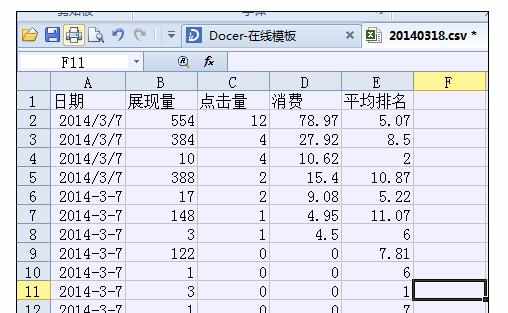
第二步:如果想要冻结最上面一行和最左边一列,那么就需要单击B2单元格。
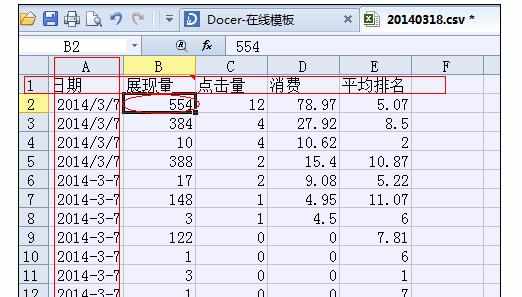
第三步:选择视图菜单下的“冻结窗口”功能。

第四步:当第一行单元格下面和第一列单元格右侧出现下划线时,“冻结窗口”功能变为“取消冻结”功能时,表示冻结窗口操作成功。
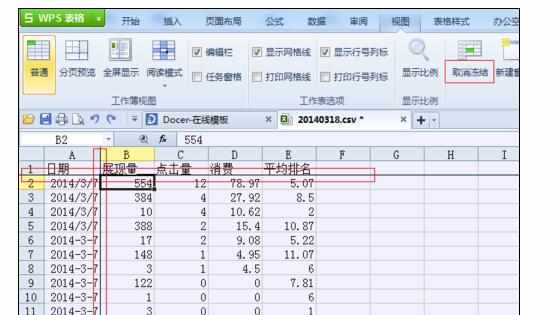
第五步:操作成功后,可以随意拉动单元格,被冻结的行和列将保持不动。
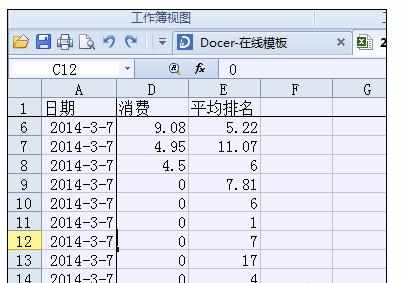
猜你喜欢:
Excel中利用工作表冻结功能固定窗口的操作方法_Excel基础
利用Excel工作表的冻结功能达到固定窗口的效果,具体该怎么去进行操作的呢?今天,小编就教大家在Excel中利用工作表冻结功能固定窗口的操作方法。Excel中利用工作...
www.xx.com/excel/jichu/22524... 2016-12-29
excel中冻结窗口功能的使用方法_Excel基础
Excel中的冻结窗口功能具体该如何使用呢?下面是小编带来的关于excel中冻结窗口功能的使用方法,希望阅读过后对你有所启发!excel中冻结窗口功能的使用方法: ...
www.xx.com/excel/jichu/7691...html 2016-10-5
Excel2003中表格进行冻结窗口的操作技巧_Excel表格
当窗口中数据较多时,可能需要某行或某列始终不变,这时就需要冻结窗口功能。今天,小编就教大家在Excel2003中表格进行冻结窗口的操作技巧。Excel2003中表格...
www.xx.com/excel/biaoge/22020... 2016-12-24

Excel中表格进行冻结窗口的功能操作的评论条评论